
iPhoneの電源が落ちる原因|電源落ちの対処法・予防策
2022年8月31日
「iPhone使用時に電源が急に落ちてびっくりした!」という経験がある方はいませんか?
外出先等で電源が落ちてしまったり、急ぎで電話をかけたいときに電源がつかなかったりすると焦ってしまいますよね。
本記事では、突然iPhoneの電源が落ちた場合の対処法、原因について解説します。
ご依頼は来店・郵送どちらでも可能です。事前にお電話やメールでもご相談が可能ですので、お気軽にお問い合わせください。詳しくはiPhone修理のご案内ページをご覧ください。
・端末内のシステムが原因
・端末本体が原因
・iPhoneを使用している環境が原因
■iPhoneの電源が落ちる際の対処法
・iPhoneを再起動する
・iOS・アプリのアップデートをする
・使用環境を変える
・メモリの負担を減らす
■iPhoneの電源が落ちるのをなるべく避けるためには
・iOS・アプリを自動で管理する
・バッテリーの寿命を把握し、定期的に交換する
・端末に負荷のかかる使い方はしない
■色々試したけれどiPhoneの電源が落ちる場合は、スマホ修理王にご相談ください!
※目次のタイトルをクリックすると、読みたい記事まで飛ぶことができます。
iPhoneの電源が落ちる主な原因は?

端末内のシステムが原因
<iOSのトラブル>
より安全に快適にiPhoneを使うために、iOSを最新にアップデートしたのに、アップデートした後すぐに電源が落ちたという経験をしたことがある方、案外少なくないと思います。
こういった不具合の場合、iOSに問題がある可能性が高いです。
「現状よりもiPhoneを使いやすくするためにiOSは常時アップデートされているのに…」と思う方もいると思いますが、アップデートをする際、通信環境・使用状況などにより、正常にアップデート作業が進まなくなることがあります。
また、最新のiOSそのものに不具合があるケースも考えられるので、ネット等でiOSのトラブルがニュースになっていないかなどを確認してみてください。
<使用しているアプリの不具合>
新しいアプリをインストールした直後だったり、新しい状態に更新していないアプリをそのまま使っていたりすると不具合が生じ、iPhoneの電源が落ちることがあります。
端末本体が原因
<バッテリーの劣化>
頻繁に電源が落ちる際は、使用しているiPhoneのバッテリーが劣化している可能性も否定できません。
普段トラブルなく使えていても、iPhoneを2年以上バッテリー交換をしないまま使っている場合、バッテリーの寿命が来ている可能性があります。
急に電源が落ちるようになる原因がバッテリー劣化である場合、「80%残量があったのに、急に30%を切ってしまった」といった充電残量表示の異常も同時に起こることがあります。
<使用している端末のスペックが古い>
iPhoneのスペックが古いと、最新アプリやゲームのクオリティの高さが影響し、端末本体にかかる負荷が大きくなります。そのため、メモリ不足となり、電源が落ちてしまうことがあるんです。
メモリはアプリ等をサクサク、スムーズに動かすために必要な情報を記憶する場所のことを指します。
この場所に空きがなくなってしまうと、処理能力が追いつかず電源が落ちる、動きが鈍くなるなどの不具合が発生してしまうんです。「メモリ不足が原因で電源が落ちるのかも」と心当たりのある方は、メモリリセットを試してみてください。
<iPhone自体が故障している>
「そもそもiPhone本体が故障している」というケースも考えられます。
故障の原因は持ち主によって色々あると思いますが、経年劣化・水濡れ・落下などによる故障が多いです。
これらの故障が原因となって電源がつかない場合は、電源の他にもiPhoneを使用する際に問題が生じていることが考えられるので、一度修理に出してみることをオススメします。
iPhoneを使用している環境が原因
iPhoneのような電子機器・精密機器は過度に暑い・寒い場所にとても弱いです。室温が異様に高い部屋や、極端に寒い場所で使用を続けていると、iPhone本体に大きなダメージを与えてしまいます。故障を未然に防ぐために、本体そのものが電源を自動的にオフにしてしまうケースもあるんです。
使用する場所の環境には充分注意してiPhoneを使いましょう。
iPhoneの電源が落ちる際の対処法
iPhoneを再起動する
「iPhoneの動きに不具合が発生したら再起動してみる」
これはiPhoneユーザーにとって、ごく自然な流れかもしれませんね。
iPhoneの電源が落ちた時も、一時的な不具合であれば、再起動すれば改善するケースがほとんどです。
~再起動の手順/iPhone 8・SE(第2世代)・iPhone X以降のモデルの場合~
<1>音量ボタンの上げ・下げ、両方を押してすぐ離し、サイドボタンを押したままの状態にする
▼
<2>Appleのロゴが画面に表示されたら指を離す
iOS・アプリのアップデートをする
iOSやアプリが原因の場合は、それぞれ手動で最新バージョンにアップデートしてください。
~iOSアップデートの手順~
<1>「設定」アプリから「一般」⇨「ソフトウェア・アップデート」に進む
▼
<2>使用中の端末のiOSのバージョンが表示され、アップデートの有無が画面に表示されるので、状況に応じて必要な選択をする
★iOSやアプリの最新アップデートがある際、App Storeアイコンにアップデート可能数のバッジが表示されているので、日頃からこの部分を気にしていると、見落としなくアップデートの確認ができます。
★特定のアプリのみをアップデートする際は、App Storeアカウント画面からアプリサイドのアップデートアイコンで更新可能です。
★アプリすべてをアップデートする際は、App Storeアカウント画面の上部にある「すべてをアップデート」で更新できます。
使用環境を変える
使用環境の気温により動作に大きく影響が出てしまう電子機器・精密機器。
Appleでは、iPhoneの動作環境として0度~35度を推奨しています。そのため、この気温以下・以上の場所でiPhoneを使用するのは避けた方がベター。
近年、夏場は高気温が続く日が非常に多く、電子機器のトラブルも少なくありません。iPhoneが高気温により動作がおかしくなっても、慌てず対処するのが吉。「はやく冷まさないと!」といって、保冷剤を当てたり冷蔵庫で冷やしたりすると、急激な変化・水滴によって端末内部が故障してしまう可能性がありますので、絶対にやめてください。
メモリの負担を減らす
iPhoneの内部にデータを保管しておくために必要なメモリ。
このメモリにかかる負荷が大きい場合、電源が落ちることが多くなるので、アプリの削除・停止などを行い、メモリへの負担を減らしてください。
また、キャッシュもたまるとメモリに負担をかけます。そのため、不要なキャッシュもコンスタントに削除するのがベスト。
必要のないアプリやキャッシュは、定期的に整理するよう心がけましょう。
iPhoneの電源が落ちるのをなるべく避けるためには
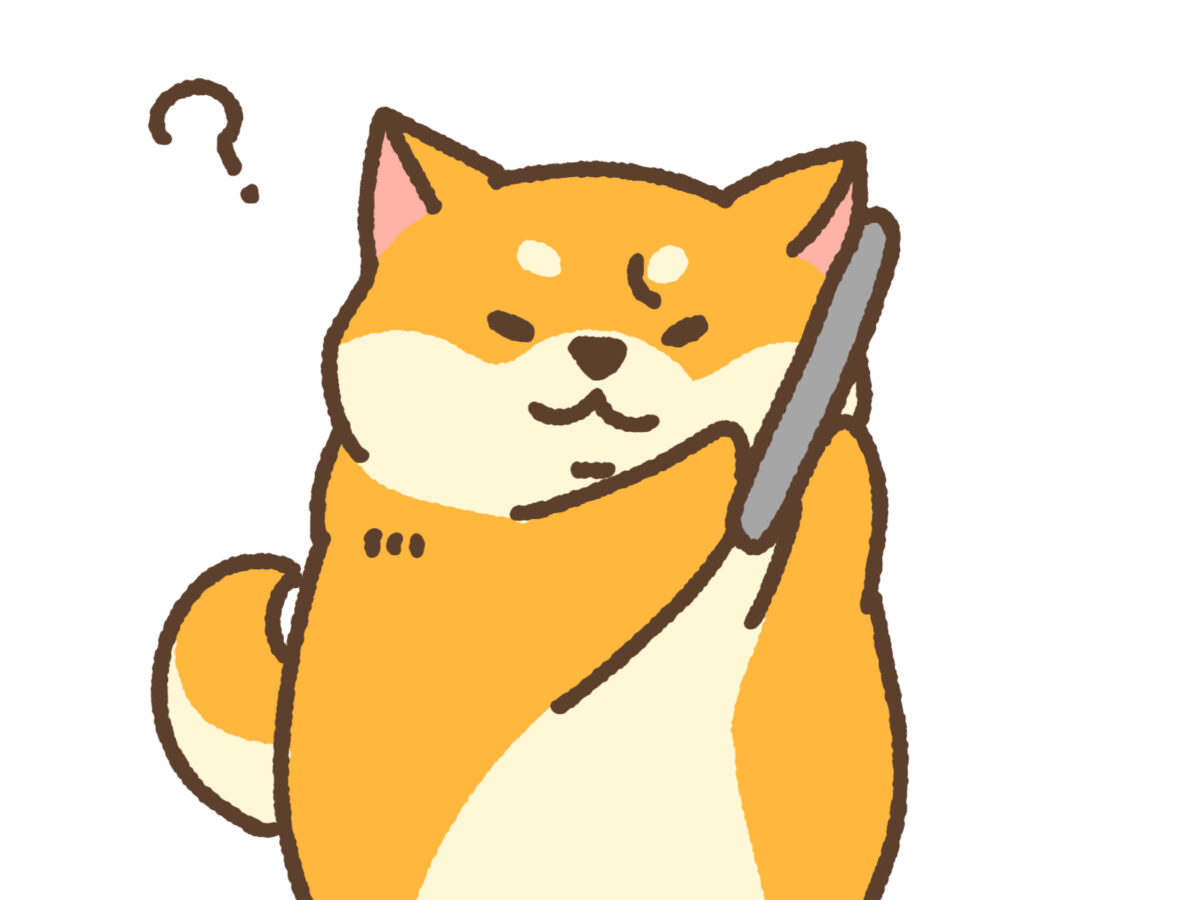
iOS・アプリを自動で管理する
iOSやアプリのアップデートは自動で行う設定にしておくのがオススメ。
最新にアップデートできると通知がきてから、自分でタイミングをつくり、わざわざ手動で実行するのは何かと面倒です。うっかりアップデートを忘れてしまうなど、自己管理を徹底しなければスルーしてしまうこともあると思います。
そういった億劫さを払拭するのにオススメなのが、自動アップデートの設定です。
~自動設定の大まかな流れ~
★iOS
<1>「設定」アプリから「一般」⇨「ソフトウェア・アップデート」⇨「自動アップデート」に進みます
<2>「iOSアップデートをダウンロード」及び「iOSアップデートをインストール」をオンにします
※自動設定しても、勝手にアップデートが実行されるのではありません。アップデートが実行される時は、その前にしっかり通知が届きます。
★アプリ
<1>「設定」から「iTunes StoreとApp Store」を選択します
<2>「自動ダウンロード」の「Appのアップデート」をオンにします
<3>データ通信中のアップデートを許可する場合は「モバイルデータ通信」の「自動ダウンロード」もオンにします
バッテリーの寿命を把握し、定期的に交換する
どんなに愛着があり、長く使いたいと思っているiPhoneでも寿命はきてしまいます。
本体はもちろんバッテリーも同様です。
「突然壊れた、バッテリーの寿命がついにきてしまった!」と、そうなってから慌てることなく対応できるように、日頃からバッテリーの状態などを把握しておくと万が一の時も安心ですよ。
「そろそろバッテリー交換した方がいいかな」など、時期を予測できれば、メモリ不足や電源が落ちるといったトラブルの発生を防げます。
AppleCare+の加入者であれば、バッテリーの最大容量が80%未満であることを条件にバッテリーの交換を無償で行ってもらえます。(80%以上だと、AppleCare+に加入していても無償での交換はできません)
~バッテリーの確認方法~
<1>「設定」アプリを開く
<2>「バッテリー」をタップ
<3>「バッテリーの状態」をタップ
<4>「最大容量」をチェック
「最大容量」は、iPhone製造時のバッテリー容量を「100%」とした時、現在使用中のiPhoneのバッテリーが最大の何%の状態になっているかを確認できる項目です。「80%」と表示されているのであれば、バッテリーをフル充電しても、iPhone製造時(新品時)のバッテリー容量と比較して「80%」の電力しか溜めることができないということになります。
端末に負荷のかかる使い方はしない
アプリを開いたままにしたり、キャッシュを溜めすぎてしまっていたり。iPhone本体に負荷のかかる使い方は、不具合を招くことはもちろん、iPhoneの寿命を縮めるばかりです。
なるべく端末本体に負担のない使い方をしましょう。そうすれば、原因が特定できない不具合やバッテリーの劣化等も防げますよ。
色々試したけれどiPhoneの電源が落ちる場合は、スマホ修理王にご相談ください!

『スマホ修理王』は、国の厳しい基準をクリアしている「総務省登録修理業者」。
豊富な修理実績があり、多くの皆様の快適なスマホライフをサポートしています。
「スマホの画面にひびが入ってしまったので直したい」
「最近スマホの調子がわるいから一度見てもらいたい」
など、スマホに関するお悩みのある方は、ぜひ『スマホ修理王』にご相談ください。
★専門知識・高い修理スキルを持つスタッフが在籍
★最短1時間~、即日での修理が可能
★データは削除せず、そのまま修理が可能
★多くの店舗が駅近でアクセス良好
★郵送修理・持ち込み修理、どちらも対応可能
★最大3ヵ月の保証付きで、アフターフォローも万全
こういった様々なサービスをご用意しています。
<無料相談>や<見積り>のみの対応もOKです。
少しでも困ったことがあれば、気軽にご連絡くださいね!
この記事の監修者

株式会社フラッシュエージェント
取締役 大橋光昭
1983年大阪府生まれ。OA機器販売営業、インターネット広告代理店のマーケティング職・新規事業開発職などを経て、2015年4月 株式会社ヒカリオを同社代表と設立。iPhone修理事業の担当役員として商業施設を中心に延べ14店舗(FC店含む)の運営に携わる。2019年7月 iPhone修理事業の売却に伴い株式会社ヒカリオを退職。2019年10月 株式会社フラッシュエージェント入社。「スマホ修理王」の店舗マネジメント及びマーケティングを担当。2020年4月 同社取締役に就任。




